火狐浏览器将百度搜索设置为默认搜索引擎的方法
1、首先打开火狐浏览器,在浏览器右上角可以看到由三条横线组成的“打开菜单”按钮,使用鼠标点击该按钮。
2、点击之后下方会弹出火狐浏览器的菜单窗口,在窗口中找到“选项”这一项,点击进入设置页面。

3、之后会进入火狐浏览器的“选项”页面,在页面左侧可以看到一个“放大镜”形状的搜索图标,使用鼠标点击该图标。
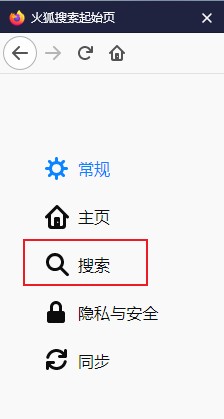
4、这时就切换到了火狐浏览器的搜索相关设置页面,在页面中找到“默认搜索引擎”这一项,然后使用鼠标点击下面的下拉菜单。
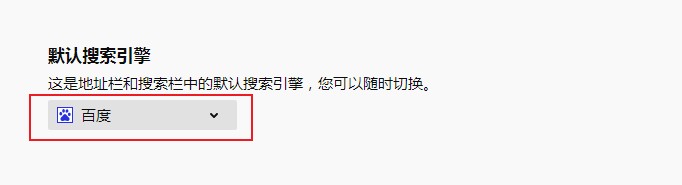
5、如下图所示在弹出的下拉菜单中可以看到目前火狐浏览器支持的所有搜索引擎,在其中点击选择百度搜索就可以了。
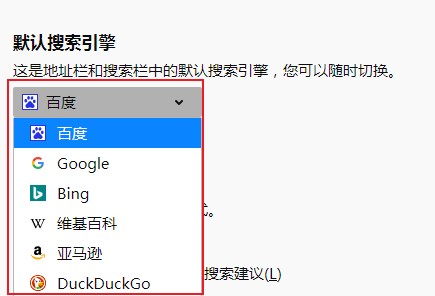
以上就是火狐浏览器自定义搜索引擎的方法,如果你希望修改火狐浏览器的默认搜索引擎,可以按照上面的步骤来进行操作哦。